Installimine java Ubuntus

- 4396
- 872
- Mrs. Willis Schoen
Java on programmeerimiskeel, mida kasutatakse kõikjal nii lauaarvutis kui ka mobiilseadmetes. Võib -olla kõige populaarsem ja võimsam tehnoloogia rakenduste loomiseks on täpselt Java. Seetõttu pole üllatav, et selle toetus on Linuxi süsteemides pikka aega olemas - see on otsene tõendusmaterjal.

Java installimine aitab laiendada Ubuntu funktsionaalsust.
Nii et Ubuntu Linuxi alusel arvutiga kasutaja saaks Java -ga töötada - PC peab seda tehnoloogiat tarkvara tasemel "koolitama". Кога ыолнена утанова Java, Ubuntu сественно раширяиoos сою сою фнцнционалть. Seetõttu on seda haruldane ilma selle keele toeta.
Mida tuleb installida?
Need, kes kirjutavad Java -s rakendusi, vajavad arendaja tööriistade komplekti - arenduskomplekti. Samuti on mõistlik luua käituskeskkond. Need tähendavad kõiki vajalikke seadmeid programmide täielikuks loomiseks. Järgmisena kaalume üksikasjalikult küsimust, kuidas Java Ubuntule installida.
Paigaldus
Esmalt peate värskendama süsteemi hoidlaid. Seda saab teha terminalis tutvustades:
"$ Sudo apt-get värskendus"
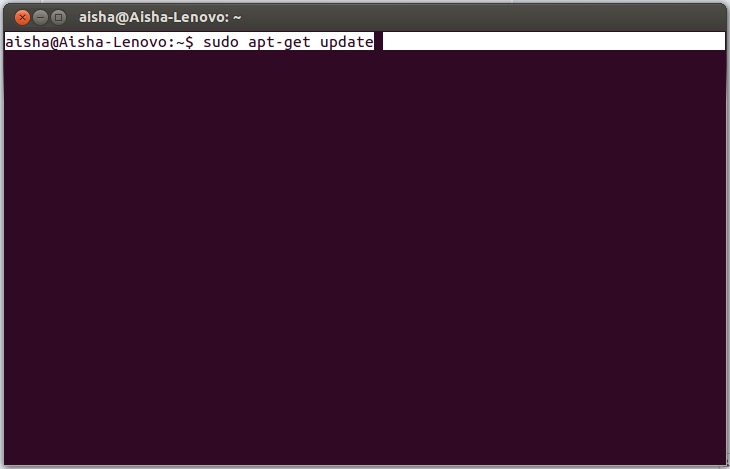
Järgmisena peate kontrollima, kas Java on praegu süsteemis olemas. Ja kui see on nii, siis milline versioon on installitud?
"$ Java -versioon"
Kui arvutis puudub nõutav tugi, näete seda tõenäoliselt:
"JAVA" leiate järgmistest pakettidest:
* Vaike-jre
* GCJ-4.9-jre-lugematu
* Gcj-5-jre-peata
* OpenJDK-7-Jre-Cheadless
* GCJ-4.8-jre-lugematu
* OpenJDK-6-Jre-Cheadless
* OpenJDK-8-Jre-Cheadless
* Openjdk-9-jre-peata
Proovige: Apt Install "
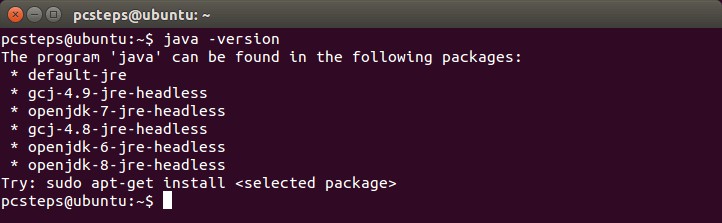
Installige avatud lähtekoodiga arendaja komplekt - käitusaja keskkond.
"Sudo apt-get install OpenJDK-7-JRE"
Töö jätkamisel peate kinnitama süsteemi probleemi. Selleks klõpsake nuppu "Y".
Analoogia järgi saate installida ka Java arenduskomplekti:
"$ Sudo apt-get install OpenJDK-7-JDK"
Nüüd peame leidma ja konfigureerima sõltuvused. Ainult sõltuvustega Java installimine on täis.
"$ Sudo apt-get install python-tarkvara-properties"
Lisage süsteemile vastava keele hoidla:
"$ Sudo lisandmoodul-ppA: WebUpD8Team/Java"
Uuendame teavet hoidlate kohta:
"$ Sudo apt-get värskendus"
Paigaldame paketi:
"$ Sudo apt-get-install Oracle-Java8-installer".
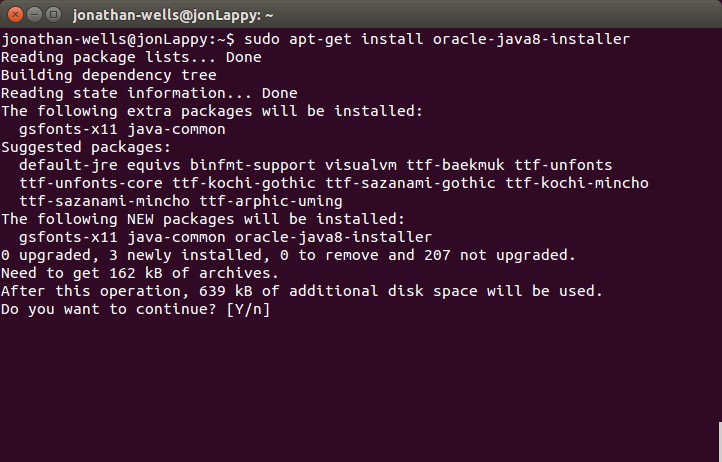
Toimingute kinnitamiseks peate klõpsama OK, võib -olla mitu korda. Kui installimine õnnestus, teavitatakse teid sõnumiga sõnadega "... pistikprogramm installitud". Nüüd kinnitame installimist: "$ java -versioon". Terminalmeeskonnale vastuseks peate saama umbes järgmise sõnumi:
"Java versioon" 1.8.0_74 "
Java (TM) SE Runtime keskkond (ehita 1.8.0_74-B02)
Java Hotspot (TM) 64-bitine server VM (ehita 25.74-B02, segarežiim) "
Installitud pakettide komplekti saab edukalt kasutada nii oma programmide kirjutamiseks kui ka kolmanda osakonna töö toetamiseks.
Täiendavad muutujad
Tööprotsessis muutuja. Neid kasutatakse mõnes programmis. See kehtib eriti tarkvara kohta, mis tema töös tugineb vajaliku programmeerimiskeelele. See kehtib muutuja "Java_home" kohta.
Esiteks määrake Java installitud tee. Tehke seda käsu abiga:
"Sudo värskendus -Alternatives -Config Java"
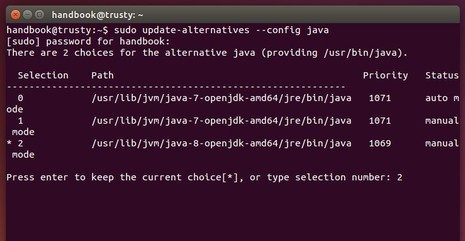
Vastuseks sellele käsule peaksite saama sõnumi installimisteede ja muude andmetega. Kirjutage või kopeerige Java praeguse versiooni installimise tee eraldi. Avage fail "Sudo nano /etc /keskkond". Lisage sellele rida "Java_home =" Your_put "", kus "Your_put" on kopeeritud andmed kausta asukoha kohta. Järgmisena peate faili taaskäivitama: "Allikas /etc /keskkond". Muutuja lisamine on selle kohta lõpule viidud.
Brauseri pistikprogramm
Kaks meeskonda - nii on Ubuntu all brauseris lõualuu toetus luua.
"Sudo värskendus -alternatiivid -install/usr/lib/mozilla/pistikprogrammid/libjavaplugin.Nii et Mozilla-Javaplugin.Nii/usr/lib/jvm/jdk1.8.0/jre/lib/i386/libnpjp2.nii "
"Sudo värskenduse-alternatiivid -config Mozilla-Javaplugin.nii "
Kuidas kustutada Java tugi ?
On aegu, kus keele ja tehnoloogia toetamist, aga ka arendajapaketti pole enam vaja. Järgmisi käske saab kasutada tarbetute komponentide süsteemist täielikuks eemaldamiseks. Millised tööriistad aitavad Java kustutamisel Ubuntuga?
Teil on võimalus kustutada kõik versioonid, välja arvatud kasutatud. Selleks peate käsu täitma:
"Sudo apt-get install Oracle-Java7-Set-Ifault"
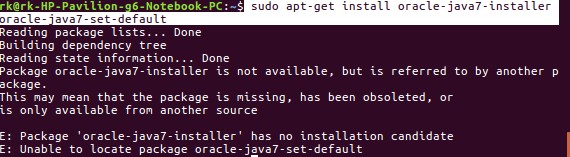
Keele seitsmes versioon on süsteemist võimalik eemaldada. Selleks saate kasutada:
"Sudo apt-get eemaldage Oracle-Java7-installer"
järeldused
Kui vajate Java 8 installimist, pakub Ubuntu sellega töötamiseks suure hulga võimalusi. Nagu iga Linuxi tuumal põhinev süsteem, võimaldab see teil enne installimise algust läbi viia komponentide täpse seadistuse. Loodame, et see on üks neist Ubuntu omadustest, mis teile meeldivad ja teile.
Kui teil on küsimusi või soovite seda teemat arutada - tere tulemast kommentaari!
- « 3G Modem Tele2 ühenduse ja seadete omadused
- Phpmyadmini installimine ja konfiguratsioon Ubuntu -s »

